电脑绘画教案
2024年电脑绘画社团活动教案,完整版

2024年电脑绘画社团活动教案,完整版一、教学内容本节课选自《电脑绘画社团活动教材》第四章“色彩与构图”,详细内容为:色彩搭配的基本原则、构图技巧以及实践操作。
二、教学目标1. 让学生掌握色彩搭配的基本原则,提高审美能力。
2. 使学生了解并运用构图技巧,提升作品的艺术表现力。
3. 培养学生的创新意识和动手能力,激发他们对电脑绘画的兴趣。
三、教学难点与重点教学难点:色彩搭配的原则、构图技巧的运用。
教学重点:如何运用色彩搭配和构图技巧创作出具有艺术表现力的作品。
四、教具与学具准备1. 教具:电脑、投影仪、教学课件。
2. 学具:电脑、绘画软件(如PS、S等)、画纸、彩色铅笔、橡皮。
五、教学过程1. 导入(5分钟)利用PPT展示一些具有创意的电脑绘画作品,引导学生关注作品中的色彩搭配和构图技巧,激发他们的学习兴趣。
2. 理论知识讲解(10分钟)讲解色彩搭配的基本原则,如对比色、互补色、邻近色等,并举例说明。
同时,讲解构图技巧,如黄金分割、对角线、对称等。
3. 实践操作(10分钟)学生分组进行实践操作,运用所学的色彩搭配和构图技巧创作电脑绘画作品。
4. 例题讲解(15分钟)以一幅作品为例,分析其色彩搭配和构图技巧,引导学生学会如何欣赏和分析作品。
5. 随堂练习(15分钟)学生根据所学知识,自行选择主题进行电脑绘画创作。
6. 展示与评价(5分钟)学生展示自己的作品,教师和其他同学给予评价和建议。
六、板书设计1. 2024年电脑绘画社团活动——色彩与构图2. 内容:(1)色彩搭配原则:对比色、互补色、邻近色等(2)构图技巧:黄金分割、对角线、对称等七、作业设计1. 作业题目:运用色彩搭配和构图技巧,创作一幅具有创意的电脑绘画作品。
2. 答案:根据个人创作,无固定答案。
八、课后反思及拓展延伸1. 反思:本节课是否达到了教学目标,学生的掌握程度如何,教学过程中是否存在问题等。
2. 拓展延伸:(1)鼓励学生课后多欣赏优秀作品,提高审美能力。
电脑绘画班教案模板

课时:2课时年级:五年级教学目标:1. 让学生了解电脑绘画的基本概念和特点。
2. 培养学生对电脑绘画的兴趣和爱好。
3. 培养学生的创新思维和审美能力。
4. 提高学生的电脑操作技能。
教学重点:1. 电脑绘画的基本概念和特点。
2. 电脑绘画的基本操作。
教学难点:1. 电脑绘画软件的熟练运用。
2. 创意作品的创作。
教学准备:1. 电脑绘画软件(如Photoshop、CorelDRAW等)。
2. 电脑和投影仪。
教学过程:第一课时一、导入1. 教师展示一幅电脑绘画作品,引导学生观察并提问:“这幅画是通过什么方式完成的?”2. 学生回答后,教师总结:“这幅画是通过电脑绘画完成的。
”二、新课导入1. 教师讲解电脑绘画的基本概念和特点,如:电脑绘画是利用电脑软件进行创作的绘画形式,具有便捷、高效、多样化等特点。
2. 教师展示电脑绘画的实例,让学生了解电脑绘画的广泛应用。
三、教学演示1. 教师以Photoshop为例,演示电脑绘画的基本操作,包括:新建文件、选择工具、绘制图形、调整色彩等。
2. 学生跟随教师操作,熟悉电脑绘画软件的基本功能。
四、实践操作1. 学生分组,每组一台电脑,教师分配绘画任务。
2. 学生按照任务要求,运用所学知识进行电脑绘画创作。
五、作品展示与评价1. 学生展示自己的作品,教师和同学进行评价。
2. 教师点评学生的作品,指出优点和不足,并提出改进建议。
第二课时一、复习导入1. 教师提问:“上一节课我们学习了什么内容?”2. 学生回答后,教师总结:“上一节课我们学习了电脑绘画的基本概念、特点以及基本操作。
”二、新课导入1. 教师讲解电脑绘画的创意思维,如:如何构思创意、如何运用色彩、如何布局等。
2. 教师展示创意作品,让学生了解创意思维在电脑绘画中的重要性。
三、教学演示1. 教师以CorelDRAW为例,演示创意作品的创作过程,包括:构思创意、选择素材、绘制图形、调整色彩等。
2. 学生跟随教师操作,熟悉创意作品的创作方法。
电脑绘画社团活动教案(19页)
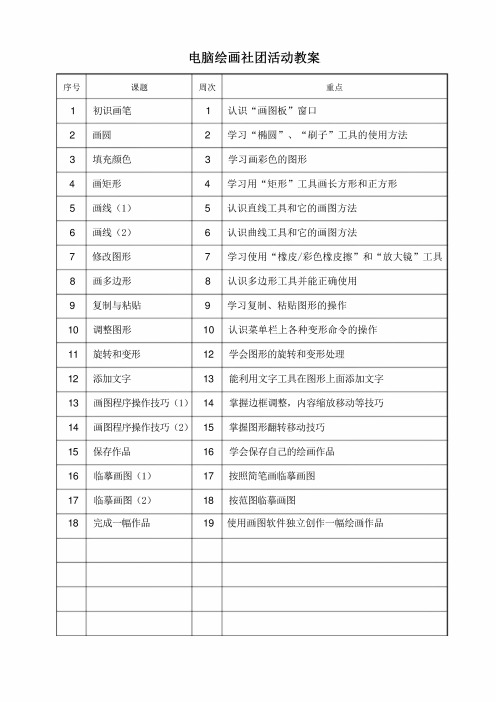
电脑绘画社团活动教案序号课题周次重点1初识画笔1认识“画图板”窗口2画圆2学习“椭圆”、"刷子”工具的使用方法3填充颜色3学习画彩色的图形4画矩形4学习用“矩形"工具画长方形和正方形5画线(1)5认识直线工具和它的画图方法6画线(2)6认识曲线工具和它的画图方法7修改图形7学习使用“橡皮/彩色橡皮擦”和“放大镜"工具8画多边形8认识多边形工具并能正确使用9复制与粘贴9学习复制、粘贴图形的操作10调整图形10认识菜单栏上各种变形命令的操作11旋转和变形12学会图形的旋转和变形处理12添加文字13能利用文字工具在图形上面添加文字13画图程序操作技巧(1)14掌握边框调整,内容缩放移动等技巧14画图程序操作技巧(2)15掌握图形翻转移动技巧15保存作品16学会保存自己的绘画作品16临暴画图(1)17按照简笔画临摹画图17临摹画图(2)18按范图临摹画图18完成一幅作品19使用画图软件独立创作一幅绘画作品社团活动课程实施预案活动内容初识画笔日期活动目标1.学习使用画图软件。
2.认识“画图板"窗口。
活动过程一、启动“画图"画图程序是电脑中一个非常有趣实用的小程序,启动方法如下:步骤1:启动电脑后,使用鼠标左键单击“开始"按钮;步骤2:在弹出的菜单里选择“娱乐";步骤3:使用鼠标左键单击"画图"即可启动程序。
二、认识“画图"1.画图的窗口“画图"窗口主要有3个区域,左边是工具栏,下面是颜料盒,中间的大块区域就是绘图区(画布)等。
2.想一想尝试使用工具箱中的不同工具,并注意观察工具箱下方“工具状态选择器”的变化。
三、退出“画图〃使用完“画图"程序后,要正确地退出“画图"程序。
单击“关闭"按钮后,出现对话框,分别点击“保存(S)〃、“放弃(D)〃、"取消(C)〃,看看它们分别有什么作用?反思活动内容画圆日期活动目标1.学习“椭圆”、"刷子”工具的使用方法。
小学信息技术《电脑绘画》教案设计

小学信息技术《电脑绘画》教案设计第一章:认识电脑绘画1.1 教学目标让学生了解电脑绘画的定义和特点培养学生对电脑绘画的兴趣和热情1.2 教学内容电脑绘画的定义和特点电脑绘画的基本工具和功能1.3 教学步骤1. 引入话题:让学生谈谈他们对电脑绘画的了解和经验。
2. 讲解电脑绘画的定义和特点:介绍电脑绘画是在电脑上使用绘图软件进行创作的过程,具有无限的颜色和形状选择,可以无限撤销和重做的功能。
3. 演示基本工具和功能:展示绘图软件的基本工具和功能,如画笔、橡皮、颜色选择等。
4. 练习使用基本工具和功能:让学生实际操作绘图软件,尝试使用基本工具和功能进行绘画。
1.4 作业布置让学生利用课后时间尝试使用绘图软件进行绘画,并选择一幅作品在下节课上展示和分享。
第二章:学习基本绘图技巧2.1 教学目标让学生掌握电脑绘画的基本技巧,如线条、圆形和矩形的绘制培养学生对电脑绘画的兴趣和热情2.2 教学内容电脑绘画的基本技巧线条、圆形和矩形的绘制方法2.3 教学步骤1. 回顾上节课的内容:让学生展示和分享自己绘制的作品。
2. 讲解基本技巧:介绍电脑绘画中如何使用线条、圆形和矩形进行绘制。
3. 演示绘制方法:展示如何使用绘图软件中的工具绘制线条、圆形和矩形。
4. 练习绘制线条、圆形和矩形:让学生实际操作绘图软件,尝试绘制线条、圆形和矩形。
2.4 作业布置让学生利用课后时间尝试使用绘图软件绘制一幅包含线条、圆形和矩形的作品,并选择一幅作品在下节课上展示和分享。
第三章:学习颜色选择和填充3.1 教学目标让学生掌握电脑绘画中颜色选择和填充的方法培养学生对电脑绘画的兴趣和热情3.2 教学内容颜色选择和填充的方法3.3 教学步骤1. 回顾前两节课的内容:让学生展示和分享自己绘制的作品。
2. 讲解颜色选择和填充:介绍如何在绘图软件中选择颜色并进行填充。
3. 演示颜色选择和填充方法:展示如何使用绘图软件中的工具选择颜色并进行填充。
4. 练习颜色选择和填充:让学生实际操作绘图软件,尝试选择颜色并进行填充。
电脑画画教案

电脑画画教案电脑画画教案作为一位兢兢业业的人民教师,往往需要进行教案编写工作,教案有助于顺利而有效地开展教学活动。
那么教案应该怎么写才合适呢?以下是小编为大家收集的电脑画画教案,仅供参考,欢迎大家阅读。
电脑画画教案1教学目标:⒈了解电脑上作画的原理,并能熟练地识别和会用数对表示方格纸上的位置,并依次将点连线作画。
⒉进一步体会数形对应的思想和方法在解决现实生活和科技问题的作用。
⒊提高学生的自学能力和实践水平,增进情感交流,培养学生的创新意识和想像力。
教学重难点:能用鼠标器进行熟练的画图方法鼠标的基本操作。
教具准备:学生每人一台计算机(或小组合用一台计算机),多媒体教学系统。
课前准备:检查实验器材(计算机),老师安排好学生用机的座位,公布学生用机的纪律和要求等。
教学过程:⒈顺其自然,导入课题。
师:同学们,平常我们作画和看到的画都是各种笔和纸完成的,今天我们要用电脑来画画,下面大家先看一下这几幅电脑做成的画。
(在多媒体上依次展示准备好的电脑画)(补充说明:要尽量为学生创设一个宽松和谐的学习环境。
)⒉自主操作,实践新知。
师:各级同学片先打开电脑启动后点开始shy;shy;shy;__附件__图画。
(补充说明:这是学生的第一次上机操作,老师讲解或们别辅导过程中要给予学生充分的理解和鼓励,增强学生的自信心。
遇到机器故障现象,能能时处理好的应迅速完成,否则应重新调整学生的用机位置。
)⒊激趣导学,精讲善导。
⑴实践小结。
师:大家做得很棒!刚才只不过花了几分钟的时间把计算机启动起来,计算机的硬件和软件资源都准备好了!眼前我们看到的是简洁汪爽的画面这就是我们要使用的画纸。
⑵教学画直线。
下图是一条直线,若要在收屏幕上画出来。
我们可以单工具。
这时指针变成+形状。
然后在画图区选择一点。
按下左键,这一点就是直线的起点。
再拖动至另一点。
放开左键,这一点就是直线的终点。
于是一条直线就画出来了。
(让学生操作实践。
)师:下面同学们阅读一下课本第28~29页的内容,学习如何在电脑上作画的操作方法。
电脑美术教案7篇
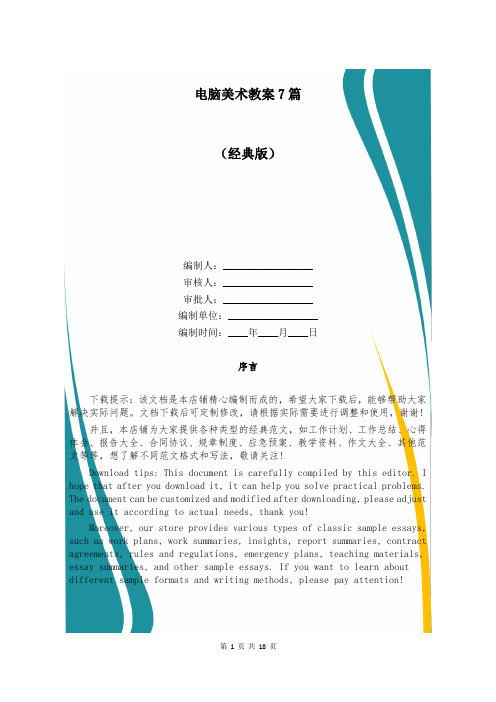
电脑美术教案7篇(经典版)编制人:__________________审核人:__________________审批人:__________________编制单位:__________________编制时间:____年____月____日序言下载提示:该文档是本店铺精心编制而成的,希望大家下载后,能够帮助大家解决实际问题。
文档下载后可定制修改,请根据实际需要进行调整和使用,谢谢!并且,本店铺为大家提供各种类型的经典范文,如工作计划、工作总结、心得体会、报告大全、合同协议、规章制度、应急预案、教学资料、作文大全、其他范文等等,想了解不同范文格式和写法,敬请关注!Download tips: This document is carefully compiled by this editor. I hope that after you download it, it can help you solve practical problems. The document can be customized and modified after downloading, please adjust and use it according to actual needs, thank you!Moreover, our store provides various types of classic sample essays, such as work plans, work summaries, insights, report summaries, contract agreements, rules and regulations, emergency plans, teaching materials, essay summaries, and other sample essays. If you want to learn about different sample formats and writing methods, please pay attention!电脑美术教案7篇教案的编写可以帮助教师更好地解决学生的学习困难,通过教案的编写,教师能够事先规划好教学内容和教学步骤,确保教学活动的有序进行,本店铺今天就为您带来了电脑美术教案7篇,相信一定会对你有所帮助。
电脑绘画社团活动教案,完整版
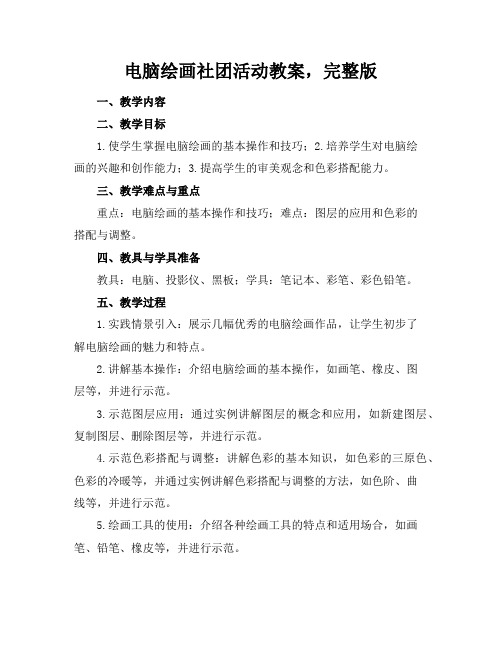
电脑绘画社团活动教案,完整版一、教学内容二、教学目标1.使学生掌握电脑绘画的基本操作和技巧;2.培养学生对电脑绘画的兴趣和创作能力;3.提高学生的审美观念和色彩搭配能力。
三、教学难点与重点重点:电脑绘画的基本操作和技巧;难点:图层的应用和色彩的搭配与调整。
四、教具与学具准备教具:电脑、投影仪、黑板;学具:笔记本、彩笔、彩色铅笔。
五、教学过程1.实践情景引入:展示几幅优秀的电脑绘画作品,让学生初步了解电脑绘画的魅力和特点。
2.讲解基本操作:介绍电脑绘画的基本操作,如画笔、橡皮、图层等,并进行示范。
3.示范图层应用:通过实例讲解图层的概念和应用,如新建图层、复制图层、删除图层等,并进行示范。
4.示范色彩搭配与调整:讲解色彩的基本知识,如色彩的三原色、色彩的冷暖等,并通过实例讲解色彩搭配与调整的方法,如色阶、曲线等,并进行示范。
5.绘画工具的使用:介绍各种绘画工具的特点和适用场合,如画笔、铅笔、橡皮等,并进行示范。
6.随堂练习:让学生运用所学知识和技巧进行绘画实践,教师巡回指导。
7.作业布置:让学生完成一幅电脑绘画作品,要求运用所学知识和技巧,注重色彩搭配和构图。
六、板书设计板书内容:电脑绘画基本操作、图层应用、色彩搭配与调整、绘画工具使用。
七、作业设计作业题目:完成一幅电脑绘画作品,要求运用所学知识和技巧,注重色彩搭配和构图。
答案:学生作业答案因个体差异而异,主要以创意、色彩搭配和构图为主进行评价。
八、课后反思及拓展延伸本节课学生掌握了电脑绘画的基本操作和技巧,但在图层应用和色彩搭配与调整方面仍需加强练习。
课后可让学生多进行练习,提高运用所学知识的能力。
同时,可引导学生关注优秀的电脑绘画作品,拓宽视野,激发创作灵感。
重点和难点解析一、教学内容细节重点关注1. 电脑绘画的基本操作:本节课介绍了电脑绘画的基本操作,如画笔、橡皮、图层等。
这些基本操作是进行电脑绘画的基础,需要学生熟练掌握。
2. 图像的选择与编辑:在电脑绘画中,图像的选择与编辑是非常重要的功能。
2024年小学信息技术《电脑绘画》教案设计通用
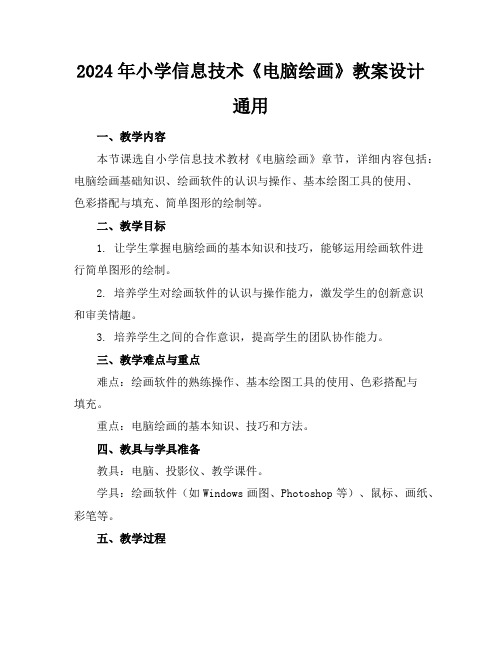
2024年小学信息技术《电脑绘画》教案设计通用一、教学内容本节课选自小学信息技术教材《电脑绘画》章节,详细内容包括:电脑绘画基础知识、绘画软件的认识与操作、基本绘图工具的使用、色彩搭配与填充、简单图形的绘制等。
二、教学目标1. 让学生掌握电脑绘画的基本知识和技巧,能够运用绘画软件进行简单图形的绘制。
2. 培养学生对绘画软件的认识与操作能力,激发学生的创新意识和审美情趣。
3. 培养学生之间的合作意识,提高学生的团队协作能力。
三、教学难点与重点难点:绘画软件的熟练操作、基本绘图工具的使用、色彩搭配与填充。
重点:电脑绘画的基本知识、技巧和方法。
四、教具与学具准备教具:电脑、投影仪、教学课件。
学具:绘画软件(如Windows画图、Photoshop等)、鼠标、画纸、彩笔等。
五、教学过程1. 导入:通过展示一组富有创意的电脑绘画作品,引发学生的兴趣,让学生感受电脑绘画的魅力。
2. 知识讲解:a. 讲解电脑绘画的基本知识,如绘画软件的认识、界面布局等。
b. 讲解基本绘图工具的使用方法,如画笔、橡皮、直线、曲线等。
c. 讲解色彩搭配与填充技巧,让学生学会如何为作品上色。
3. 实践操作:a. 让学生打开绘画软件,熟悉界面和基本操作。
b. 分组进行实践操作,让学生运用所学知识绘制简单图形。
c. 教师巡回指导,解答学生在操作过程中遇到的问题。
4. 例题讲解:a. 展示一幅简单图形的绘制过程,讲解绘图技巧。
b. 让学生跟随教师一起绘制,加深对绘图技巧的理解。
5. 随堂练习:a. 让学生独立完成一幅简单图形的绘制,巩固所学知识。
b. 教师点评学生作品,指出优缺点,并提出改进建议。
六、板书设计1. 电脑绘画基本知识2. 绘画软件的认识与操作3. 基本绘图工具的使用4. 色彩搭配与填充5. 简单图形的绘制七、作业设计1. 作业题目:绘制一幅主题为“春天”的电脑绘画作品。
2. 答案:学生作品。
八、课后反思及拓展延伸1. 反思:本节课学生对电脑绘画的基本知识和技巧掌握情况,对教学方法和进度的调整。
初中数字电脑绘画教案

一、教学目标1. 让学生了解和掌握电脑绘画的基本技巧和操作方法。
2. 培养学生的创新意识和审美能力,提高学生运用电脑绘画表达自己想法和情感的能力。
3. 培养学生团队协作和分享的意识,提高学生的沟通能力和团队协作能力。
二、教学内容1. 电脑绘画基本技巧和操作方法的学习。
2. 创新意识和审美能力的培养。
3. 团队协作和分享的意识的培养。
三、教学过程1. 导入:通过展示一些优秀的电脑绘画作品,激发学生的兴趣,引导学生进入学习状态。
2. 基本技巧和操作方法的学习:(1)讲解和演示电脑绘画的基本技巧,如线条、形状、颜色等的使用方法。
(2)讲解和演示电脑绘画的操作方法,如选择、移动、缩放、旋转等。
(3)让学生进行实践操作,巩固所学内容。
3. 创新意识和审美能力的培养:(1)引导学生观察和分析优秀电脑绘画作品,让学生了解和掌握艺术表现手法。
(2)让学生进行创意绘画,鼓励学生发挥自己的想象力和创造力。
(3)组织学生进行作品展示和评价,提高学生的审美能力。
4. 团队协作和分享的意识的培养:(1)组织学生进行小组合作绘画,培养学生的团队协作能力。
(2)让学生分享自己的作品和创作过程,培养学生的分享意识。
四、教学评价1. 对学生的绘画技巧和操作方法进行评价,看学生是否掌握了基本技巧和操作方法。
2. 对学生的创新意识和审美能力进行评价,看学生是否能够创作出有创意和美感的作品。
3. 对学生的团队协作和分享意识进行评价,看学生是否能够在团队中发挥自己的作用,并与团队成员进行良好的沟通和协作。
五、教学拓展1. 组织学生参加电脑绘画比赛,提高学生的竞争意识和实战能力。
2. 引导学生进行电脑绘画作品的创作,让学生将自己的想法和情感通过作品表达出来。
3. 邀请专业画家或设计师进行讲座和指导,提高学生的艺术修养和创作水平。
小学信息技术《电脑绘画》教案设计

小学信息技术《电脑绘画》教案设计第一章:认识电脑绘画1.1 教学目标:让学生了解电脑绘画的定义和特点。
让学生熟悉电脑绘画的基本操作和工具。
1.2 教学内容:电脑绘画的定义和特点。
电脑绘画的基本操作和工具。
1.3 教学步骤:1. 导入:向学生介绍电脑绘画的定义和特点。
2. 讲解:讲解电脑绘画的基本操作和工具。
3. 演示:教师演示如何使用电脑绘画工具进行绘画。
4. 练习:学生自主尝试使用电脑绘画工具进行绘画。
1.4 教学评价:学生能够回答电脑绘画的定义和特点。
学生能够熟练使用电脑绘画工具进行绘画。
第二章:绘制基本图形2.1 教学目标:让学生掌握基本图形的绘制方法。
让学生能够运用基本图形进行创作。
2.2 教学内容:基本图形的绘制方法。
基本图形的组合和创作。
2.3 教学步骤:1. 导入:向学生介绍基本图形的绘制方法。
2. 讲解:讲解如何绘制基本图形。
3. 演示:教师演示如何运用基本图形进行创作。
4. 练习:学生自主尝试运用基本图形进行创作。
2.4 教学评价:学生能够熟练绘制基本图形。
学生能够运用基本图形进行创作。
第三章:使用颜色和填充3.1 教学目标:让学生了解颜色的选择和填充方法。
让学生能够运用颜色和填充进行创作。
3.2 教学内容:颜色的选择和填充方法。
颜色和填充的应用。
3.3 教学步骤:1. 导入:向学生介绍颜色的选择和填充方法。
2. 讲解:讲解如何选择颜色和进行填充。
3. 演示:教师演示如何运用颜色和填充进行创作。
4. 练习:学生自主尝试运用颜色和填充进行创作。
3.4 教学评价:学生能够熟练选择颜色和进行填充。
学生能够运用颜色和填充进行创作。
第四章:学习绘画技巧4.1 教学目标:让学生了解基本的绘画技巧。
让学生能够运用绘画技巧进行创作。
4.2 教学内容:基本的绘画技巧。
绘画技巧的应用。
4.3 教学步骤:1. 导入:向学生介绍基本的绘画技巧。
2. 讲解:讲解如何运用基本的绘画技巧。
3. 演示:教师演示如何运用绘画技巧进行创作。
电脑绘画社团教案
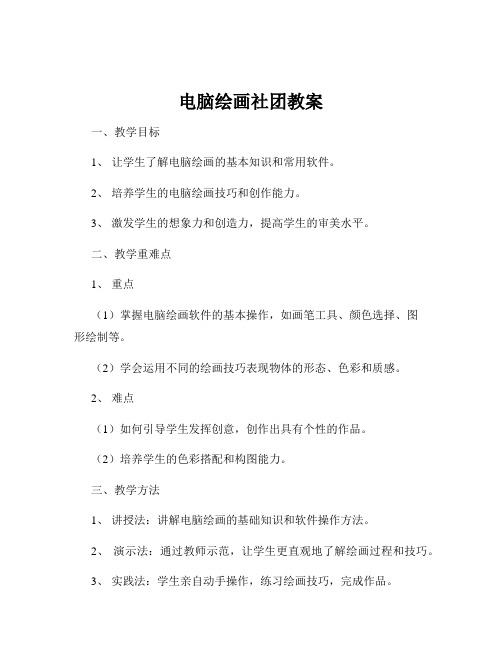
电脑绘画社团教案一、教学目标1、让学生了解电脑绘画的基本知识和常用软件。
2、培养学生的电脑绘画技巧和创作能力。
3、激发学生的想象力和创造力,提高学生的审美水平。
二、教学重难点1、重点(1)掌握电脑绘画软件的基本操作,如画笔工具、颜色选择、图形绘制等。
(2)学会运用不同的绘画技巧表现物体的形态、色彩和质感。
2、难点(1)如何引导学生发挥创意,创作出具有个性的作品。
(2)培养学生的色彩搭配和构图能力。
三、教学方法1、讲授法:讲解电脑绘画的基础知识和软件操作方法。
2、演示法:通过教师示范,让学生更直观地了解绘画过程和技巧。
3、实践法:学生亲自动手操作,练习绘画技巧,完成作品。
四、教学准备1、计算机教室,安装好相关绘画软件。
2、多媒体教学设备,用于展示教学内容和作品示例。
五、教学过程(一)导入(5 分钟)通过展示一些精美的电脑绘画作品,引起学生的兴趣,提问学生是否想学习用电脑创作出这样的作品,从而导入本节课的内容。
(二)知识讲解(10 分钟)1、介绍电脑绘画的概念和特点,与传统绘画的区别。
2、讲解常用的电脑绘画软件,如 Adobe Photoshop、SAI 等,介绍它们的功能和特点。
(三)软件操作演示(15 分钟)1、打开绘画软件,展示软件界面和基本工具。
2、演示如何新建画布、选择画笔工具、调整画笔大小和硬度。
3、演示如何选择颜色、填充颜色。
4、示范简单图形的绘制,如圆形、方形、线条等。
(四)学生实践操作(20 分钟)学生根据教师的示范,自己动手操作,练习基本工具的使用,绘制简单的图形和图案。
教师巡视指导,及时帮助学生解决遇到的问题。
(五)创意绘画(30 分钟)1、提出一个主题,如“美丽的校园”,让学生根据主题进行创作。
2、引导学生思考如何用绘画表现主题,鼓励学生发挥想象力和创意。
3、学生开始创作,教师继续巡视指导,提供必要的帮助和建议。
(六)作品展示与评价(15 分钟)1、选择部分学生的作品进行展示。
小学信息技术《电脑绘画》教案设计

小学信息技术《电脑绘画》教案设计第一章:认识电脑绘画教学目标:1. 了解电脑绘画的定义和特点。
2. 掌握电脑绘画的基本操作和技巧。
教学内容:1. 电脑绘画的定义和特点。
2. 电脑绘画软件的选择和安装。
3. 电脑绘画的基本操作和技巧。
教学活动:1. 引入话题:介绍电脑绘画的定义和特点。
2. 讲解示范:讲解电脑绘画软件的选择和安装方法。
3. 实践操作:学生自主尝试使用电脑绘画软件进行绘画。
评价与反思:1. 学生能够理解电脑绘画的定义和特点。
2. 学生能够掌握电脑绘画的基本操作和技巧。
第二章:基本绘图工具的使用教学目标:1. 掌握基本绘图工具的使用方法。
2. 学会使用颜色和线条进行绘画。
教学内容:1. 基本绘图工具的介绍和使用方法。
2. 颜色的选择和调整。
3. 线条的类型和粗细调整。
教学活动:1. 讲解示范:介绍基本绘图工具的使用方法。
2. 实践操作:学生自主尝试使用基本绘图工具进行绘画。
3. 讲解示范:介绍颜色的选择和调整方法。
4. 实践操作:学生自主尝试使用颜色进行绘画。
评价与反思:1. 学生能够掌握基本绘图工具的使用方法。
2. 学生能够学会使用颜色和线条进行绘画。
第三章:图形的绘制与编辑教学目标:1. 学会使用图形工具进行绘制和编辑。
2. 掌握图形的变形和组合技巧。
教学内容:1. 图形工具的介绍和使用方法。
2. 图形的变形和组合技巧。
教学活动:1. 讲解示范:介绍图形工具的使用方法。
2. 实践操作:学生自主尝试使用图形工具进行绘画。
3. 讲解示范:介绍图形的变形和组合技巧。
4. 实践操作:学生自主尝试使用图形工具进行绘制和编辑。
评价与反思:1. 学生能够掌握图形工具的使用方法。
2. 学生能够学会使用图形工具进行绘制和编辑。
第四章:文字的插入与编辑教学目标:1. 学会使用文字工具进行插入和编辑。
2. 掌握字体、大小和颜色的调整技巧。
教学内容:1. 文字工具的介绍和使用方法。
2. 字体、大小和颜色的调整技巧。
小学信息技术《电脑绘画》教案设计通用

小学信息技术《电脑绘画》教案设计通用一、教学内容本节课选自小学信息技术教材第四章《电脑绘画》,具体内容包括:电脑绘画的基本概念、绘画软件的简单操作、绘图工具的使用、色彩的填充及简单作品的创作。
二、教学目标1. 让学生了解电脑绘画的基本概念,掌握绘画软件的基本操作。
2. 培养学生运用绘图工具进行绘画创作的能力,提高审美素养。
3. 培养学生的创新精神和团队协作能力。
三、教学难点与重点教学难点:绘图工具的使用、色彩的填充。
教学重点:绘画软件的简单操作、作品的创作。
四、教具与学具准备1. 教具:电脑、投影仪、绘画软件。
2. 学具:电脑、绘画软件、鼠标、画纸。
五、教学过程1. 导入:通过展示优秀电脑绘画作品,激发学生的学习兴趣,引出本节课的学习内容。
2. 理论讲解:讲解电脑绘画的基本概念、绘画软件的操作方法。
3. 实践操作:a. 讲解并演示绘图工具的使用方法。
b. 讲解并演示色彩的填充方法。
c. 学生跟随教师进行操作练习,教师巡回指导。
4. 创作实践:a. 学生分组,讨论创作主题,进行作品创作。
b. 教师巡回指导,提供技术支持。
c. 学生完成作品,进行展示和评价。
六、板书设计1. 电脑绘画的基本概念2. 绘画软件的操作方法3. 绘图工具的使用4. 色彩的填充5. 作品创作流程七、作业设计1. 作业题目:以“我的梦想”为主题,创作一幅电脑绘画作品。
2. 答案要点:作品需包含人物、景物、色彩等元素,体现主题。
八、课后反思及拓展延伸1. 反思:本节课教学过程中,学生掌握了绘画软件的基本操作,创作出了具有个性化的作品。
但在绘图工具的使用和色彩填充方面,部分学生还存在一定困难,需要在今后的教学中加强指导。
2. 拓展延伸:引导学生利用课余时间,学习其他绘画软件,提高绘画技能,培养审美素养。
组织电脑绘画比赛,激发学生学习兴趣,提高创作能力。
重点和难点解析:1. 绘图工具的使用2. 色彩的填充3. 作品创作流程4. 课后反思及拓展延伸详细补充和说明:一、绘图工具的使用1. 选择工具:用于选择、移动、复制和调整对象的大小。
初中电脑绘画社团教案
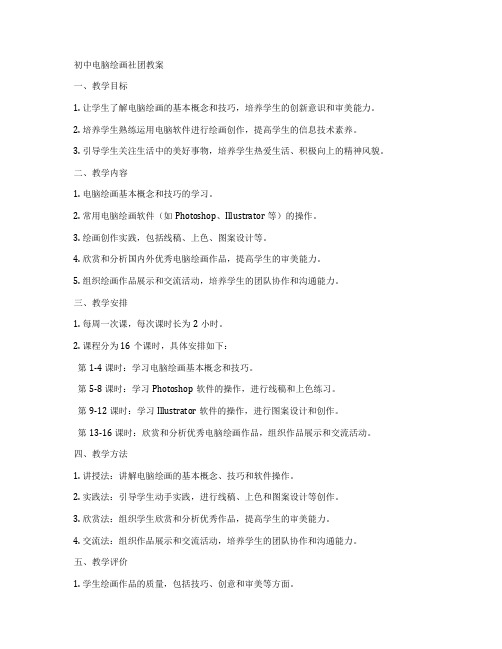
初中电脑绘画社团教案一、教学目标1. 让学生了解电脑绘画的基本概念和技巧,培养学生的创新意识和审美能力。
2. 培养学生熟练运用电脑软件进行绘画创作,提高学生的信息技术素养。
3. 引导学生关注生活中的美好事物,培养学生热爱生活、积极向上的精神风貌。
二、教学内容1. 电脑绘画基本概念和技巧的学习。
2. 常用电脑绘画软件(如Photoshop、Illustrator等)的操作。
3. 绘画创作实践,包括线稿、上色、图案设计等。
4. 欣赏和分析国内外优秀电脑绘画作品,提高学生的审美能力。
5. 组织绘画作品展示和交流活动,培养学生的团队协作和沟通能力。
三、教学安排1. 每周一次课,每次课时长为2小时。
2. 课程分为16个课时,具体安排如下:第1-4课时:学习电脑绘画基本概念和技巧。
第5-8课时:学习Photoshop软件的操作,进行线稿和上色练习。
第9-12课时:学习Illustrator软件的操作,进行图案设计和创作。
第13-16课时:欣赏和分析优秀电脑绘画作品,组织作品展示和交流活动。
四、教学方法1. 讲授法:讲解电脑绘画的基本概念、技巧和软件操作。
2. 实践法:引导学生动手实践,进行线稿、上色和图案设计等创作。
3. 欣赏法:组织学生欣赏和分析优秀作品,提高学生的审美能力。
4. 交流法:组织作品展示和交流活动,培养学生的团队协作和沟通能力。
五、教学评价1. 学生绘画作品的质量,包括技巧、创意和审美等方面。
2. 学生对电脑绘画软件的掌握程度,如Photoshop、Illustrator等。
3. 学生在团队协作和沟通能力方面的表现,如作品展示和交流活动。
4. 学生对电脑绘画课程的兴趣和参与度。
六、教学资源1. 电脑设备:保证每位学生有一台电脑,安装Photoshop、Illustrator等软件。
2. 教学素材:提供国内外优秀电脑绘画作品、教程、素材等。
3. 投影仪:用于展示和学生作品分析。
4. 画纸、画笔等传统绘画工具:用于线稿和上色练习。
电脑绘画兴趣活动教案三篇
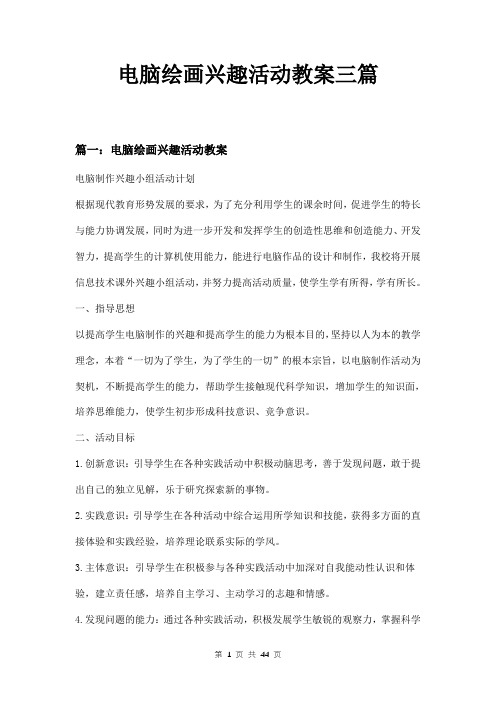
电脑绘画兴趣活动教案三篇篇一:电脑绘画兴趣活动教案电脑制作兴趣小组活动计划根据现代教育形势发展的要求,为了充分利用学生的课余时间,促进学生的特长与能力协调发展,同时为进一步开发和发挥学生的创造性思维和创造能力、开发智力,提高学生的计算机使用能力,能进行电脑作品的设计和制作,我校将开展信息技术课外兴趣小组活动,并努力提高活动质量,使学生学有所得,学有所长。
一、指导思想以提高学生电脑制作的兴趣和提高学生的能力为根本目的,坚持以人为本的教学理念,本着“一切为了学生,为了学生的一切”的根本宗旨,以电脑制作活动为契机,不断提高学生的能力,帮助学生接触现代科学知识,增加学生的知识面,培养思维能力,使学生初步形成科技意识、竞争意识。
二、活动目标1.创新意识:引导学生在各种实践活动中积极动脑思考,善于发现问题,敢于提出自己的独立见解,乐于研究探索新的事物。
2.实践意识:引导学生在各种活动中综合运用所学知识和技能,获得多方面的直接体验和实践经验,培养理论联系实际的学风。
3.主体意识:引导学生在积极参与各种实践活动中加深对自我能动性认识和体验,建立责任感,培养自主学习、主动学习的志趣和情感。
4.发现问题的能力:通过各种实践活动,积极发展学生敏锐的观察力,掌握科学的观察方法,使学生善于全面、完整地认识事物,从不同层次、角度提出问题。
5.正确分析问题的能力:通过各种实践活动,促进学生思维的发展,掌握正确的分析问题的方法,能提出比较恰当的解决问题的方案。
6.解决问题的能力:通过各种实践活动,培养学生动手操作能力,引导学生学会选择使用恰当的工具和简单的技术来解决问题。
三、活动主要内容活动小组本学期教学重点是利用word软件进行电子报刊的制作。
在制作电子报刊的过程还需要运用其它软件,如画图软件,也会在此过程中穿插其它软件的使用方法和实例。
电子报刊制做主要采用实例的方法来进行讲解,在应用的过程中学习工具的使用方法。
四、活动安排具体安排:课时进度计划每周授课教时,全学期授课以15周计算,共15教时五、活动时间每周二下午第三节课,每节课活动时间为40分钟六、活动地点东二楼电脑教室电脑兴趣活动教案五电脑兴趣活动教案六电脑兴趣活动教案七电脑兴趣活动教案八电脑兴趣活动教案九电脑兴趣活动教案十电脑兴趣活动教案十一电脑兴趣活动教案十二电脑兴趣活动教案十三电脑兴趣活动教案十四篇二:电脑绘画活动教案第1课初识画笔教学目标:认识“画图板”窗口。
小学美术《电脑绘画》教案

(五)总结回顾(用时5分钟)
今天的学习,我们了解了电脑绘画的基本概念、重要性和应用。同时,我们也通过实践活动和小组讨论加深了对电脑绘画的理解。我希望大家能够掌握这些知识点,并在日常生活中灵活运用。最后,如果有任何疑问或不明白的地方,请随时向我提问。
3.重点难点解析:在讲授过程中,我会特别强调画图软件的基本工具和图层概念这两个重点。对于难点部分,我会通过实际操作演示和比较来帮助大家理解。
(三)实践活动(用时10分钟)
1.分组讨论:学生们将分成若干小组,每组讨论一个与电脑绘画相关的实际问题。
2.实验操作:为了加深理解,我们将进行一个简单的电脑绘画操作。这个操作将演示画图软件的基本工具和图层使用方法。
学生小组讨论部分,我发现学生们对于电脑绘画在实际生活中的应用有很多自己的想法,但有时候表达不够清晰。我需要在讨论中更多地引导学生如何表达自己的观点,如何倾听他人的意见,并在此基础上进行有效的交流。
最后,总结回顾环节,学生们对于今天的学习内容有了整体的把握,但我也意识到需要让学生更多地参与到这个环节中来,比如让他们总结今天学到的知识点,或者分享自己的学习心得,这样有助于加深他们对知识的理解和记忆。
(一)导入新课(用时5分钟)
同学们,今天我们将要学习的是《电脑绘画》这一章节。在开始之前,我想先问大家一个问题:“你们在日常生活中是否注意过电脑绘画作品?”比如,我们在电脑上看到的美丽的海报、有趣的插画等。这个问题与我们将要学习的内容密切相关。通过这个问题,我希望能够引起大家的兴趣和好奇心,让我们一同探索电脑绘画的奥秘。
五、教学反思
今天在教授《电脑绘画》这一课时,我发现学生们对电脑绘画表现出了极大的兴趣。他们对于电脑软件的强大功能感到好奇,同时也对如何将自己的想法通过这种方式表达出来感到兴奋。在教学的各个环节中,我注意到了以下几点:
小学信息技术《电脑绘画》教案设计通用

小学信息技术《电脑绘画》教案设计通用一、教学内容本节课选自小学信息技术课程中《电脑绘画》章节,详细内容包括:电脑绘画基本概念介绍、绘画软件的使用、基础绘图工具的应用、简单图形的绘制以及色彩填充等。
二、教学目标1. 让学生了解并掌握电脑绘画的基本概念和基本操作。
2. 培养学生运用绘画软件进行创意绘画的能力。
3. 培养学生合作学习、积极探索的良好学习习惯。
三、教学难点与重点教学难点:绘画软件的使用和基础绘图工具的应用。
教学重点:简单图形的绘制和色彩填充。
四、教具与学具准备教具:电脑、投影仪、电子白板。
学具:学生每人一台电脑、绘画软件(如:画图工具)。
五、教学过程1. 实践情景引入(5分钟)利用投影仪展示一幅美丽的画作,引导学生思考:这幅画是如何创作的?是否可以用电脑绘画来实现?2. 知识讲解(10分钟)讲解电脑绘画的基本概念,介绍绘画软件的使用方法,演示基础绘图工具的应用。
3. 例题讲解(15分钟)演示如何利用绘画软件绘制一个简单的图形,并对其进行色彩填充。
4. 随堂练习(15分钟)学生根据教师演示,使用绘画软件完成一个简单的图形绘制和色彩填充。
5. 小组合作(15分钟)学生分组,每组合作完成一幅画作,鼓励学生互相交流、探讨。
6. 作品展示与评价(10分钟)教师带领学生回顾本节课所学内容,引导学生思考如何运用所学知识进行拓展创作。
六、板书设计1. 电脑绘画的基本概念2. 绘画软件的使用方法3. 基础绘图工具的应用4. 简单图形的绘制与色彩填充七、作业设计1. 作业题目:利用绘画软件,创作一幅以“我的梦想”为主题的画作。
2. 答案:学生需完成一幅具有创意的画作,要求运用所学知识,如绘图工具、色彩填充等。
八、课后反思及拓展延伸1. 反思:本节课学生掌握了电脑绘画的基本概念和操作,但在实际操作中,部分学生仍存在操作不熟练的问题,需要在课后加强练习。
2. 拓展延伸:鼓励学生利用所学知识,尝试创作更复杂的画作,提高绘画技巧。
初中数字电脑绘画教案

初中数字电脑绘画教案课程目标:1. 让学生了解和掌握电脑绘画的基本技巧和工具。
2. 培养学生运用电脑进行绘画创作的能力。
3. 提高学生审美意识和创新能力。
教学内容:1. 电脑绘画基本技巧和工具的学习。
2. 绘画创作实践。
3. 审美意识和创新能力的培养。
教学过程:一、导入(5分钟)1. 教师展示一些精美的电脑绘画作品,引起学生的兴趣。
2. 学生分享自己了解的电脑绘画知识和技巧。
二、基本技巧和工具的学习(10分钟)1. 教师讲解电脑绘画的基本技巧,如线条、颜色、图层等。
2. 学生跟随教师操作,学习使用电脑绘画工具。
三、绘画创作实践(10分钟)1. 教师提出绘画创作主题,如“我的梦想”、“我最喜欢的动物”等。
2. 学生根据自己的主题,进行电脑绘画创作。
四、审美意识和创新能力的培养(5分钟)1. 教师引导学生欣赏和分析优秀的电脑绘画作品,培养学生的审美意识。
2. 学生分享自己的创作思路和过程,促进创新能力的培养。
五、作品展示和评价(5分钟)1. 学生展示自己的绘画作品,分享创作心得。
2. 教师和学生共同对作品进行评价,给予肯定和建议。
六、总结和反思(5分钟)1. 教师引导学生总结本次课程的学习内容和收获。
2. 学生反思自己在绘画创作中的优点和不足,提出改进措施。
教学评价:1. 学生对电脑绘画基本技巧和工具的掌握程度。
2. 学生在绘画创作中的表现,如创意、构图、色彩等。
3. 学生审美意识和创新能力的提升。
教学资源:1. 电脑绘画软件,如Photoshop、Illustrator等。
2. 教师准备的绘画素材和参考作品。
教学建议:1. 教师应注重学生个体差异,因材施教,给予每个学生足够的关注和指导。
2. 鼓励学生多欣赏优秀的绘画作品,提高审美意识。
3. 引导学生积极参与绘画创作,培养创新能力和实践能力。
初中生电脑绘画教案

初中生电脑绘画教案一、教学目标:1. 让学生了解电脑绘画的基本概念和工具,掌握电脑绘画的基本技巧。
2. 培养学生的创新意识和审美能力,提高学生的绘画技能。
3. 培养学生团队协作和自主学习能力,激发学生对电脑绘画的兴趣。
二、教学内容:1. 电脑绘画基本概念和工具。
2. 电脑绘画基本技巧(线条、色彩、图层等)。
3. 创新意识和审美能力的培养。
4. 团队协作和自主学习能力的培养。
三、教学重点与难点:1. 教学重点:让学生掌握电脑绘画的基本技巧,培养学生的创新意识和审美能力。
2. 教学难点:让学生熟练运用电脑绘画工具,创作出具有个性和创意的作品。
四、教学过程:1. 导入:教师通过展示一些精美的电脑绘画作品,引起学生对电脑绘画的兴趣,导入新课。
2. 讲解:教师讲解电脑绘画的基本概念和工具,让学生了解电脑绘画的基本知识。
3. 示范:教师通过示范,教授电脑绘画的基本技巧,如线条、色彩、图层等,让学生跟随操作。
4. 练习:学生根据教师的要求,进行电脑绘画练习,教师巡回指导,解答学生的问题。
5. 创作:学生根据自己的兴趣和创意,进行电脑绘画创作,教师提供必要的指导。
6. 展示:学生展示自己的作品,教师和学生共同评价,给予肯定和鼓励。
7. 总结:教师总结本节课的学习内容,强调电脑绘画的重要性,激发学生对电脑绘画的兴趣。
五、教学评价:1. 学生作品的质量:线条、色彩、构图等方面是否运用得当,作品是否有创意。
2. 学生参与度:学生是否积极参与课堂活动,主动提问和回答问题。
3. 团队协作能力:学生在创作过程中,是否能够与团队成员良好沟通,共同完成作品。
4. 自主学习能力:学生是否能够自主学习,独立完成创作。
六、教学建议:1. 注重个体差异,因材施教。
对于绘画基础较好的学生,可以适当提高要求,鼓励他们创作更具个性和创意的作品;对于绘画基础较差的学生,要给予更多的关心和指导,帮助他们提高绘画技能。
2. 创设轻松、愉快的课堂氛围,激发学生的学习兴趣。
- 1、下载文档前请自行甄别文档内容的完整性,平台不提供额外的编辑、内容补充、找答案等附加服务。
- 2、"仅部分预览"的文档,不可在线预览部分如存在完整性等问题,可反馈申请退款(可完整预览的文档不适用该条件!)。
- 3、如文档侵犯您的权益,请联系客服反馈,我们会尽快为您处理(人工客服工作时间:9:00-18:30)。
第一课如何使用画图工具想在电脑上画画吗?很简单,Windows 已经给你设计了一个简洁好用的画图工具,它在开始菜单的程序项里的附件中,名字就叫做“画图”。
启动它后,屏幕右边的这一大块白色就是你的画布了。
左边是工具箱,下面是颜色板。
现在的画布已经超过了屏幕的可显示范围,如果你觉得它太大了,那么可以用鼠标拖曳角落的小方块,就可以改变大小了。
首先在工具箱中选中铅笔,然后在画布上拖曳鼠标,就可以画出线条了,还可以在颜色板上选择其它颜色画图,鼠标左键选择的是前景色,右键选择的是背景色,在画图的时候,左键拖曳画出的就是前景色,右键画的是背景色。
选择刷子工具,它不像铅笔只有一种粗细,而是可以选择笔尖的大小和形状,在这里单击任意一种笔尖,画出的线条就和原来不一样了。
图画错了就需要修改,这时可以使用橡皮工具。
橡皮工具选定后,可以用左键或右键进行擦除,这两种擦除方法适用于不同的情况。
左键擦除是把画面上的图像擦除,并用背景色填充经过的区域。
试验一下就知道了,我们先用蓝色画上一些线条,再用红色画一些,然后选择橡皮,让前景色是黑色,背景色是白色,然后在线条上用左键拖曳,可以看见经过的区域变成了白色。
现在把背景色变成绿色,再用左键擦除,可以看到擦过的区域变成绿色了。
现在我们看看右键擦除:将前景色变成蓝色,背景色还是绿色,在画面的蓝色线条和红色线条上用鼠标右键拖曳,可以看见蓝色的线条被替换成了绿色,而红色线条没有变化。
这表示,右键擦除可以只擦除指定的颜色--就是所选定的前景色,而对其它的颜色没有影响。
这就是橡皮的分色擦除功能。
再来看看其它画图工具。
是“用颜料填充”,就是把一个封闭区域内都填上颜色。
是喷枪,它画出的是一些烟雾状的细点,可以用来画云或烟等。
是文字工具,在画面上拖曳出写字的范围,就可以输入文字了,而且还可以选择字体和字号。
是直线工具,用鼠标拖曳可以画出直线。
是曲线工具,它的用法是先拖曳画出一条线段,然后再在线段上拖曳,可以把线段上从拖曳的起点向一个方向弯曲,然后再拖曳另一处,可以反向弯曲,两次弯曲后曲线就确定了。
是矩形工具,是多边形工具,是椭圆工具,是圆角矩形,多边形工具的用法是先拖曳一条线段,然后就可以在画面任意处单击,画笔会自动将单击点连接起来,直到你回到第一个点单击,就形成了一个封闭的多边形了。
另外,这四种工具都有三种模式,就是线框、线框填色、和只有填色。
是选择工具,星型的是任意型选择,用法是按住鼠标左键拖曳,然后只要一松开鼠标,那么最后一个点和起点会自动连接形成一个选择范围。
选定图形后,可以将图形移动到其它地方,也可以按住Ctrl键拖曳,将选择的区域复制一份移动到其它地方。
选择工具也有两种模式,如下图所示:标准选择不包括背景色如果选择不包括背景色模式,比如背景色是绿色,那么移动时,画面上的绿色不会移动,而只是其它颜色移动。
是取色器,它可以取出你单击点的颜色,这样你可以画出与原图完全相同的颜色了。
是放大镜,在图像任意的地方单击,可以把该区域放大,再进行精细修改。
画图工具虽然比较简单,但仍能够画出很漂亮的图像。
第二课《画图》工具系列—妙用曲线工具在“画图”里,曲线工具用得相当多。
比如我们可以用它画春天的垂柳、弯曲的公路、高低起伏的波浪、巍峨的群山等等。
常见曲线的画法有两种:一弯的曲线和两个对弯的曲线。
画曲线时必须拖动两次且只能拖动两次才能完成。
操作时,经常有同学很纳闷也很委屈地说:“曲线怎么没有了?”原来就因为画一弯曲线时,只拖动了一次。
要避免这种情况只有原地不动再单击一次鼠标左键。
曲线就不会“跑”掉了。
因此记住“画曲线必须拖动两次且只能拖动两次”。
曲线除了以上用法外,还有一个鲜为人知的用法。
1.用A、B、C分别表示三个点。
选择曲线工具,按A、B、C三点顺序单击鼠标左键,自动形成一个封闭区域。
如图1(图1) (图2) (图3)2.封闭区域的大小与第三点位置有关。
图2与图1相比,C点位置变高了,于是封闭区域也随之变大。
3.封闭区域的大小和方向都是可以改变的。
如果你对这个封闭区域不满意,就请在单击第三个点时不要松开鼠标,而按你的要求改变大小和方向,直到你满意为止。
图3就是对图1的拖动而形成的。
可以变大、变小、变长、变短,还可以改变方向。
看看图,这美丽的花是如何做的呢?也许你已经知道了,只要把每一朵花瓣的起点位置都固定在同一点上,就可以画出很多花瓣的小花。
再加上两片叶子(也是用“三点”画封闭曲线的方法),并加上颜色就更漂亮了。
原来“画图”中每一种工具都有其独特之处,我们只要勤于实践,就会发现其中的秘密。
只要努力总有收获。
第三课《画图》工具系列—巧用圆形工具《画图》中圆形工具共有三种模式,巧用这三种模式可以画出各种各样有趣的图形。
1.巧画西瓜选择圆形工具,画出图示1一样的空心圆(不一定是正圆),1 2 34 5为它增加一个空心圆,效果如图示2所示。
再为它增加一个空心圆(如图3)。
图4是利用喷枪工具美化一下。
还可以画出西瓜的蒂和叶子(如图5)。
2.巧画月牙儿第一步:先用前景色画一个黄色的正圆(如图6)。
678 第二步:用背景色再画一个圆,并且用该圆覆盖第一个黄色的圆(如图7),直到留下黄色的月牙儿让你满意为止(如图8)。
3.巧妙画伞第一步:按图9先一个圆(不一定是正圆)。
91011 第二步:在第一个圆同样高度的左边按下鼠标左键画一个与第一个圆的最高点重合的小圆(即内切圆),(也可以把画好的圆移进去。
)效果如图10所示。
第三步:同第二步,即画第二个内切圆。
并用选定工具选定图的一部分(如图11),并移动到另一位置,效果如图12所示。
121314 第四步:用直线工具把第三个圆弧一分为二,并用曲线工具把每相邻的两条曲线连接起来(如图13)。
第五步:用较粗的直线工具和刷子工具画出伞柄,并给雨伞涂上自己喜欢的颜色(如图14)。
用圆可创作的图形很多,只要你勤于动脑,一定会创作出更多更好的画。
第四课《画图》工具系列妙用文字工具和屏幕拷贝一、妙用文字工具你想在《画图》中一键输出个图形符号吗?按下面操作方法试试,一定会给个惊喜。
打开《画图》,选择文字工具“A”,在“字体”一栏中选择“wingdings”。
字体选择稍大些,如36号,请输入键盘上的引号键,你会惊奇地发现,输出的不是字而是蜡烛图案。
通过试验你会发现,键盘上每个键都代表一个图形符号,且同一个键大写和小写字母所代表的字符也不同。
检验办法是:按a—z的顺序输入26个小写字母,则输出的是如图所示。
再点击一下CapsLock键(换成大写字母)(或按下shift键的同时输入26个字母),再重新输入一下26个字母的大写。
当选择“windings”字体输入后,不取消字体对话框,而直接换成“webbings”、“ wingdings2”、“wingding3”字体,则会再产生6种不同图符。
在此不再赘述,请自己实践。
另外,“;:{}、[]〈〉《》”等键以及数字1-0键也各对应不同字符。
上机操作后,你会觉得非常方便有趣,以后在画图中可以偷懒了!二、用“画图”进行屏幕拷贝在一些计算机书籍中, 为形象准确地说明操作过程, 经常用到一些屏幕上的视图作为插图,常用的方法是将拷贝图形粘贴到“画图”中,进行修改后再传送到文字处理软件中。
有些书籍中的插图比较粗糙,如采取上面说明的办法就会有明显的改善。
在Windows 3.1的“画笔”中常常不能将图全部拷贝下来,完整地拷屏技巧如下:⑴按“Print Screen”键(只需要活动窗口图形时按“Alt”+拷屏键)将屏幕图形送到剪贴板;⑵下拉View菜单, 选:Zoom out (这一步是为使图形完整粘贴进来);⑶打开“编辑”菜单,执行两次粘贴命令,剪贴板里的图形送进了“画笔”;⑷下拉“View”选择“Zoom in”命令。
使用Windows 95/98画图程序时可省去这些过程, 只需通过“编辑”菜单选“粘贴”命令,当出现对话框时, 进行确认就可以了。
直接打印图形需在打印对话框中选择分辨率及放大比例。
如果不需要修改,也可直接在Word中粘贴,根据需要执行简单的放大缩小或裁剪。
注意的是万万不可Word6.0中进行裁剪,笔者曾深受其害。
在Word6.0中是假裁剪,日后到了Word高版本中图形会出现不正常的变化而严重影响正常的排版。
图中示意出经过的二次屏幕拷贝的操作, 首先将PhotoShop中图层控制板及PSD图形粘贴到画笔里, 然后再一次按“拷屏键”, 连同“画图”界面又一次进行屏幕拷贝。
屏幕抓图有时需要将鼠标指针的不同形式同时拷贝下来,这需要使用一些专门的抓图软件,一些更为专业的视频抓图工具如:“Video capturix2000”不仅可以抓取动态的A VI图,还可以由VCD中抓下的图成为静态图片。
目前对于滚动网页的抓取也有了专门的工具软件,如:“Capture Eze pro”。
第五课“画图”程序的放大修改功能及工具与颜色配置一、“画图”程序的放大修改功能画图程序是以点位图的方式存储图像的,最小的单位是像素(Pixel),我们可以通过“查看”菜单将图形放大后进行精细的图形绘制,也可以修改图形中某部分或改变某一像素的颜色。
方法是在“查看”菜单的“缩放”下拉菜单中选“大尺寸”中的“自定义”命令,放大后的前景色及背景色的选择方法不变,当选上“显示网格”时,可以按单个像素进行工作。
放大到像素进行修改是个了不起的功能,只要是拷入“画图”中的图形,哪怕是文字都可以精确修补,这时左键点击为填入前景色,右键点击为取消像素。
图A 正常查看状态下的图形绘画时常有填色不慎漏出的情况,放大后就可将破坏封闭的缺口准确修补,图A示意出在为键盘图中Q键喷色时,不慎漏出了颜色。
图B是在放大到600%时进行修补工作的状态,这方便观察,修补的二个像素使用了黄色。
图B 放大修改状态在没有其它专业绘画软件时,可以非常方便地利用放大功能来精细润色。
电脑绘画作品“艾菲尔铁塔”,是高源同学用早期的Windows“画笔”放大像素后按行重新编辑颜色营造出天空的背景的渐变效果。
二. “画图”中的工具与颜色配置画图中的工具使用中除常规操作外还有一些小技巧,比如在使用橡皮时,最大块橡皮也显得不够用,这时可使用小键盘区的“+”号键将它连续变到你所需要的大小,在使用这一技巧时除需按住“CTRL”键外,首先要使小键盘区的“NumLock”指示灯亮起。
工具的常规用法如下:拾取工具可切割出规则或不规则的切口以便对这部分区域操作;橡皮与彩色橡皮,使用右键只擦前景颜色。
右为颜料筒;吸管可直接提取颜料盒中没有的其它图片中的颜色;铅笔与刷子,手工绘图的基本工具,笔刷是功能更强的绘图笔;喷枪工具可产生雾状效果,深浅由速度决定;“A”为文字工具, 用来写字;直线与曲线工具, 操作时按住上档键可画垂直、水平或45度直线;矩形与多边形工具,按住上档键可约束为正方形, 选背景色可填充为实心;椭圆工具与圆角矩形工具,操作时按住上档键可画成正圆或圆角正方形。
